Aleo Flash Intro Banner Maker是一款专业的flash动画制作工具。经常需要制作flash动画的你能够使用这款Aleo Flash Intro Banner Maker轻松制作。该工具可以为用户设计一系列完美的动画,还可以让用户根据自己的需要进行设计,可以设计广告横幅,GIF动画和其他个性化签名等,只要您要设计动态图像就可以。通过它实施;该程序还可以帮助用户创建Flash配置文件,Flash标语,Flash幻灯片,Flash AD和电子贺卡,这些信息可以在任何网站和博客上使用,而无需学习Flash或操作脚本,只需单击几下即可;整个过程非常灵活,许多动画背景效果,文本效果和图像效果,所有效果都是可自定义的,包括文本,字体,URL链接,颜色,声音等;需要它的用户可以下载体验。
使用说明:
通常,动画横幅项目包含一系列框架,每个框架包含一些对象。一个对象用作创建最终图像的图像层。
在程序中,所有对象都分为两种类型:光栅图像和矢量对象。光栅图像本质上是静态图片,并且可以包含Alpha通道。
对于矢量对象,它具有所有者的形状样式,并且可以用图像,图案或渐变颜色进行描边或填充。多边形也是矢量对象。
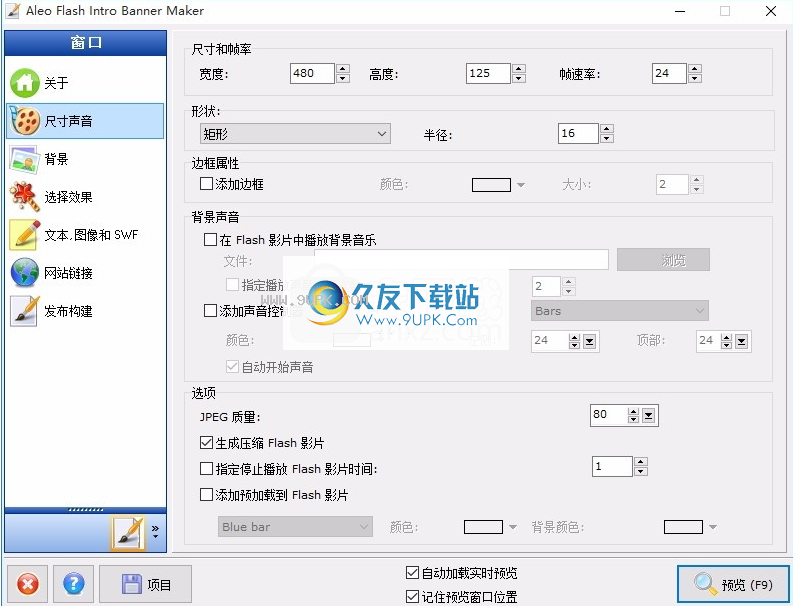
选择对象
如要编辑对象,首先要做的就是选择它。该程序允许同时选择多个对象。它支持Ctrl +单击和Shift +单击的标准Windows多选快捷键。
在“组合视图”中,应显示每个对象。当选择一个对象时,将在该对象的绑定矩形的角上绘制八个蓝色或黑色块。但是对于未选择的对象,没有人。例如,请参见下面的屏幕截图,选择了左侧的“主要”对象,而未选择右侧的对象。
单击:在组合视图中单击要选择的对象的鼠标左键,然后在选择单击的对象时,先前选择的对象将变为未选择状态。
单击+ Shift:按住Shift键并按住不放,然后在组合视图中单击要选择的对象上的鼠标左键,然后选择单击的对象并将其添加到“选定的对象”列表中。
单击+ Ctrl:按住Ctrl键,然后在组合视图中单击要更改的对象上的鼠标左键。如果已选择该对象,则该对象将变为未选中状态,否则,请单击该对象以将其选中。
应当注意,尽管可以同时选择多个对象,但是只有最后选择的对象将通过对象属性栏显示其属性。最后选择的对象的符号是一小块蓝色。
添加图像对象...
使用此功能可以从外部文件加载图像,并将其作为对象添加到编辑框。该程序提供了两种添加图像对象的方法:
单击菜单栏中的“编辑|添加图像对象...”菜单项。
单击图形工具栏中的工具按钮。
它将开Windows文件对话框,提示您选择文件。选择后,单击“确定”,将创建一个新的图像对象,该对象首先位于框架的左上方。新对象的所有属性都显示在属性栏中。所有这些对象都可以根据需要更改或修改。
如果加载了新的图像对象,但是您认为没有必要。您可以按“ Ctrl + Z”键或单击“编辑|撤消”菜单项以回滚。
状对象
使用此功能可以创建用于编辑框架的形状对象。
要创建形状对象:
单击图形工具栏中的工具按钮。
在图像框架上拖动鼠标指针以绘制一个矩形。
释放鼠标按钮。
创建了一个新的形状对象,该对象具有矩形形状,并已被初始选择。新形状的所有属性都显示在属性栏中,您可以根据需要查看或修改所有这些形状。
添加多边形对象
使用此功能可以为编辑框绘制多边形对象。
创建一个多边形对象:
单击图形工具栏中的工具按钮。
将鼠标指针滑到图像框上的所需位置,然后单击鼠标左键以绘制多边形的第一个面。
重复步骤2以绘制更多边缘。
双击并释放鼠标按钮以完成多边形的绘制。
创建一个新的多边形对象,该对象最初被选中,而其他对象未被选中。新多边形的所有属性都显示在属性栏中,如果需要,您可以查看或修改所有这些多边形。
添加文字对象
使用此功能可以创建用于编辑框架的文本对象。
要创建文本对象:
单击图形工具栏中的工具按钮。
在图像框架上拖动鼠标指针以绘制一个矩形。
释放鼠标按钮。
确保属性栏可见。如果它是隐藏的,请单击“查看” |“选择”。属性栏显示它。
在属性栏中,打开“文本”选项卡,然后根据需要通过编辑控件键入文本。已经创建了新的文本对象,并且最初选择了该文本对象来编辑框架。您可以根据需要在其他子选项卡中查看或修改其所有其他属性。 。
物件重复
使用此功能复制所选对象:
单击菜单项“对象|重复对象”。
重复所有选定的对象。但是它们都没有被复制到剪贴板。新复制的对象是Z顺序中先前选择的对象的音调,
如果创建一个复制对象,但是您认为这是不必要的。您可以按“ Ctrl + Z”键或单击“编辑|撤消”菜单项以回滚。
删除物件
使用此功能可以从编辑框中删除所选对象。
在菜单栏中,单击“对象|删除对象”菜单项。
如果先前选择的对象被意外删除,请按“ Ctrl + Z”键或单击“编辑|撤消”菜单项以回滚
更Z顺序
向前移动:将所选对象移动到向前对象的位置:
单击菜单栏上的“对象|更改Z顺序|向前移动”菜单项。
之后,所有选中的对象将向前移动一个对象位置。
向后移动:将所选对象移动到向后对象的位置:
在菜单栏中,单击“对象|更改Z顺序器|向后移动”菜单项。
之后,将所有选定的对象移回一个对象位置。
移至最前:将所选对象移至最前:
单击菜单栏中的“对象|更改Z顺序器|移至前面”菜单项。
之后,所有选定的对象都移到最前面。框架位置。
向后移动:向后移动所选对象。
在菜单栏中,单击“对象|更改Z顺序器|向后移动”菜单项。
之后,将所有选定的对象移回。
如果所选对象已移动,但您认为这是不必要的,请按“ Ctrl + Z”键或单击“编辑|撤消”菜单项以回滚。
合并成一个对象
此功能使您可以将多个选定对象组合到一个位图中:
单击菜单栏上的菜单项“对象|作为单个对象的组合”。
合并之前至少选择两个对象,否则菜单项将显示为“禁用”。完成后,所有先前选择的对象将被删除,而新对象将被删除。
如果创建新的合并对象,但您认为这是不必要的,请按“ Ctrl + Z”键或单击“编辑|撤消”菜单项以回滚。
将框架设置为单个对象
此功能可以将编辑框的所有对象组合为一个对象:
在菜单栏中,单击“对象|将框架设置为单个对象”菜单项。
可以包含的编辑框仅包含两个或更多
e对象。否则,菜单项将显示为“禁用”。之后,所有先前选择的对象将被删除,新的对象将被删除。应当注意,合并对象的大小与横幅相同。
如果创建一个新的复合对象,但是您认为这是不必要的,请按“ Ctrl + Z”键或单击“编辑|撤消”菜单项以回滚。
对象属性
尽管可以同时选择多个对象,但是只能直接在属性栏中查看和修改最后选择的对象。如果要更改对象的某些属性,首先要做的是选择并隐藏属性栏,然后单击“查看|属性栏”或“对象|属性”菜单项以确保该属性栏为显示。下图显示了形状对象的属性
背景
背景对象是横幅对象的指定形状对象。所有框架共享此背景对象。背景对象的大小始终与横幅画布相同,因此无法调整大小或移动。对于每个框架中的所有对象,它始终位于横幅的底部。
如果未选择任何对象,则背景对象的属性将显示在“对象属性栏”中。您也可以单击“对象|背景”菜单项以查看或修改其属性。
软件功能:
向导风格的用户界面,非常易于使用;
自定义Flash电影的宽度,高度,帧频;
添加边框Flash电影;将MP3或WAV文件添加到Flash电影的背景音效中;
添加预加载到Flash电影中;添加多张图片或Flash动画背景;
大量的背景效果,都是自定义选择;
添加多个背景效果Flash电影;
Flash电影背景设置为透明,纯色,线性渐变颜色,径向渐变颜色;
显示图像,动态效果或将静态图像显示为背景;
以动态效果显示文本,或以背景显示静态文本;
一个接一个地对文本和图像进行动画处理,或者分别设置每个文本或图像的进入时间和持续时间。
无限的动画文本和图像效果阶段;
一阶段无限行文字效果;
自定义字体样式,大小,宽度和高度缩放比例,透明度,旋转度,文本边框,文本为纯色,线性渐变颜色和径向渐变颜色以设置填充样式;
安装步骤:
1.用户可以单击本网站提供的下载路径下载相应的程序安装包
2.只需要使用解压缩功能打开压缩包,双击主程序进行安装,程序界面弹出
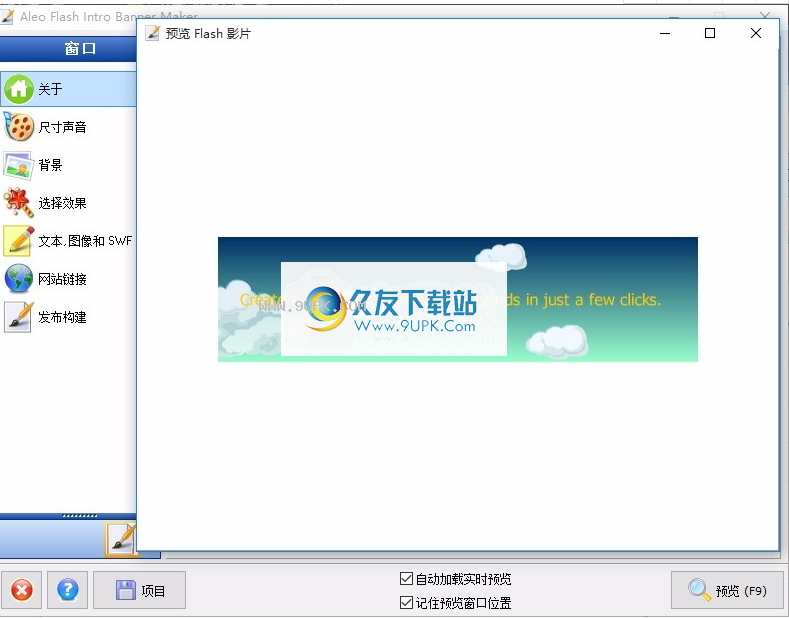
软件特色:
强大
最终的Flash动画电影设计工具可帮助您创建可以应用于任何网站的Flash指南页面网站
只需单击几下即可轻松完成徽标广告横幅电子贺卡GIF动画个性签名
简单
向导式的用户界面,非常易于使用
轻便灵活
支持自定义所有内容,包括图像文字字体,URL链接,颜色声音等;支持输出闪光灯
SwF动画电影GIF动画图像,AVI和其他视频格式
长期使用
终身免费升级
支持移动设备
自动返回GIF动画,支持iPhone,ipad和Androic


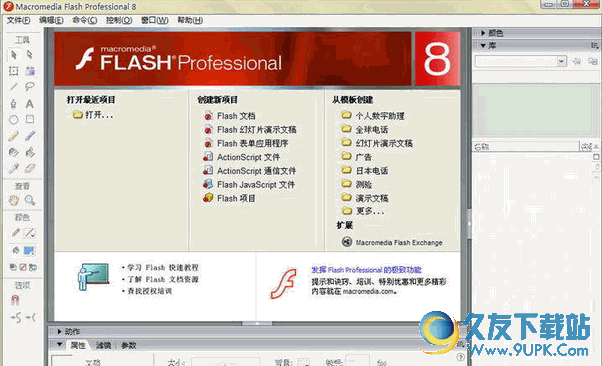
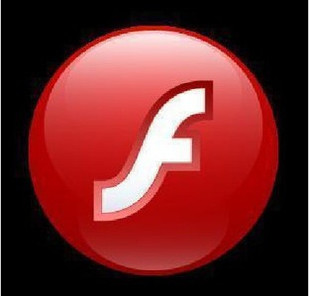

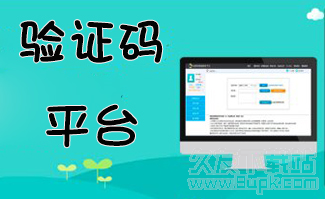
 爱码验证码平台 7.1官方最新版
爱码验证码平台 7.1官方最新版 飞q验证码平台 1.5.3官方正式版
飞q验证码平台 1.5.3官方正式版 优码手机验证码系统平台 1.3官方最新版
优码手机验证码系统平台 1.3官方最新版 卓码客户端 1.40官方最新版
卓码客户端 1.40官方最新版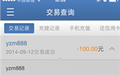 捷码客户端 1.6官方正式版
捷码客户端 1.6官方正式版 一片云验证码平台 6.5官方正式版
一片云验证码平台 6.5官方正式版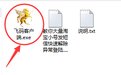 51验证码短信接收平台 2.1官方最新版
51验证码短信接收平台 2.1官方最新版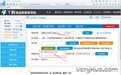 Y码验证码平台客户端 1.17 免费安装版
Y码验证码平台客户端 1.17 免费安装版![GIF音乐 2.0中文免安装版[GIF动画制作成EXE文件]](http://pic.9upk.com/soft/UploadPic/2013-1/201311016524131247.jpg) GIF音乐是一个给GIF动画图片添加背景音乐、边框和文字的小工具,并能将合成后的动画,生成为EXE可执行文件
使用方法:
选择一个GIF动画图片,再选择一个声音文件,然后设置个边框,就行了
像添加文字或者生成为EXE...
GIF音乐是一个给GIF动画图片添加背景音乐、边框和文字的小工具,并能将合成后的动画,生成为EXE可执行文件
使用方法:
选择一个GIF动画图片,再选择一个声音文件,然后设置个边框,就行了
像添加文字或者生成为EXE... ![FlashyEffects 1.30中文免安装版[swf动画制作器]](http://pic.9upk.com/soft/UploadPic/2013-2/20132111874771337.jpg) FlashyEffects中文免安装版[swf动画制作器]
Flash被称为是“最为灵活的前台”,由于其独特的时间片段分割(TimeLine)和重组(MC嵌套)技术,结合ActionScitp的对象和流程控制,使得在灵活的界面设计和动画设计成为可能...
FlashyEffects中文免安装版[swf动画制作器]
Flash被称为是“最为灵活的前台”,由于其独特的时间片段分割(TimeLine)和重组(MC嵌套)技术,结合ActionScitp的对象和流程控制,使得在灵活的界面设计和动画设计成为可能... 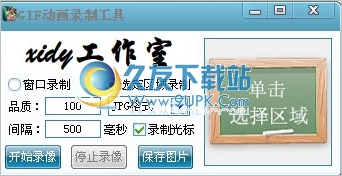 屏幕录像转GIF动画是一款GIF制作软件,使用方法很简单,运行该软件,点击“开始录像”,然后你就可以在屏幕上做任何操作了,要停止的时候点击“停止录像”,然后就会生成GIF格式文件。此软件一般用于制作视频教程,非常...
屏幕录像转GIF动画是一款GIF制作软件,使用方法很简单,运行该软件,点击“开始录像”,然后你就可以在屏幕上做任何操作了,要停止的时候点击“停止录像”,然后就会生成GIF格式文件。此软件一般用于制作视频教程,非常... ![AuroraGT 0.7.2正式免安装版[动画编辑软件]](http://pic.9upk.com/soft/UploadPic/2013-3/20133242031875296.jpg) GameLoft的AuroraGT动画编辑器是小编使用最多的一款动画编辑器它的功能非常强大可以编出任意动画,可以用于android 游戏开发动画。
浅谈动画编辑器 动画编辑器有很多种,TexturePacker,Zwoptex,Tiled等切图、合图、拼...
GameLoft的AuroraGT动画编辑器是小编使用最多的一款动画编辑器它的功能非常强大可以编出任意动画,可以用于android 游戏开发动画。
浅谈动画编辑器 动画编辑器有很多种,TexturePacker,Zwoptex,Tiled等切图、合图、拼... ![MagicSwf2Gif 1.35中文免安装版[swf转GIF工具]](http://pic.9upk.com/soft/UploadPic/2013-4/20134310412758697.jpg) MagicSwf2Gif是你可以把SWF文件的全部帧或任意帧输出为一个GIF动画文件;捕捉任意一个帧为一个位图文件;或把SWF文件的全部帧或任意帧输出为TGA序列或BMP序列。
swf转GIF软件教程:MagicSwf2Gif不但可以快速高效地将SWF...
MagicSwf2Gif是你可以把SWF文件的全部帧或任意帧输出为一个GIF动画文件;捕捉任意一个帧为一个位图文件;或把SWF文件的全部帧或任意帧输出为TGA序列或BMP序列。
swf转GIF软件教程:MagicSwf2Gif不但可以快速高效地将SWF...  QQ2017
QQ2017 微信电脑版
微信电脑版 阿里旺旺
阿里旺旺 搜狗拼音
搜狗拼音 百度拼音
百度拼音 极品五笔
极品五笔 百度杀毒
百度杀毒 360杀毒
360杀毒 360安全卫士
360安全卫士 谷歌浏览器
谷歌浏览器 360浏览器
360浏览器 搜狗浏览器
搜狗浏览器 迅雷9
迅雷9 IDM下载器
IDM下载器 维棠flv
维棠flv 微软运行库
微软运行库 Winrar压缩
Winrar压缩 驱动精灵
驱动精灵